您好,登錄后才能下訂單哦!
您好,登錄后才能下訂單哦!
這篇文章主要為大家展示了“Windows10系統中的appdata文件夾如何刪除”,內容簡而易懂,條理清晰,希望能夠幫助大家解決疑惑,下面讓小編帶領大家一起研究并學習一下“Windows10系統中的appdata文件夾如何刪除”這篇文章吧。
電腦用久了,都會出現卡頓,慢等問題,那是因為用的時間長了,每天電腦產生的緩存文件,垃圾文件也相對來說會比較多,日積月累就越來越大了。appdata文件夾里面存放有軟件運行和結束后的配置數據,因此如果想清理內存的話,要謹慎將其刪除,否則可能會導致軟件運行出錯。
1、按“win + R”,打開運行,輸入:control folders 點擊確定,執行命令打開文件夾選項。
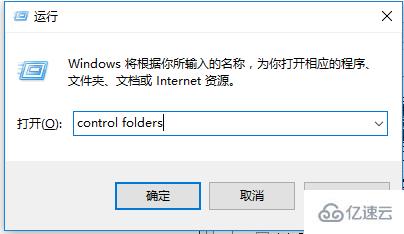
2、文件夾選項,選擇:查看,去掉【隱藏受保護的操作系統文件】前的對勾,再選中【隱藏文件和文件夾】→【顯示所有文件和文件夾】,最后點擊:確定。
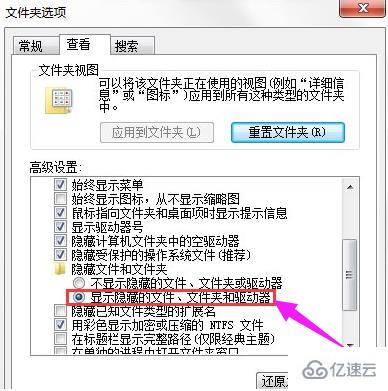
3、打開C盤根目錄,選擇“用戶(Users)”。

4、找到自己的賬戶Administrator,雙擊打開。
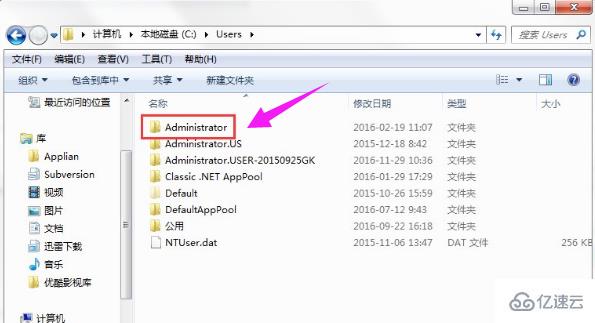
5、打開AppData文件夾(系統文件被隱藏,可能會看不見)
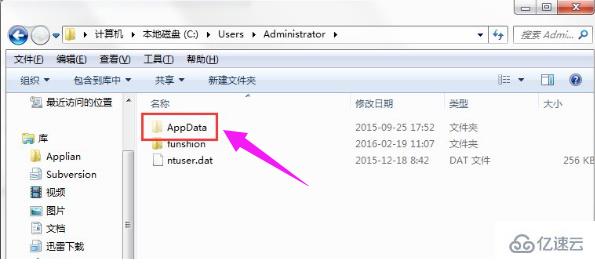
6、打開AppData文件夾,里面有三個文件夾Local、LocalLow、Roaming。
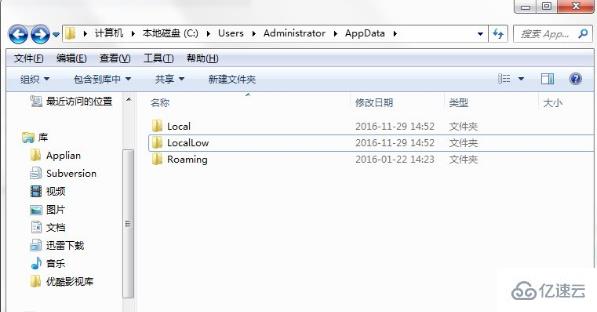
7、分別打開三個文件夾,其中的Temp文件夾是臨時文件夾,可以刪除其中的文件。
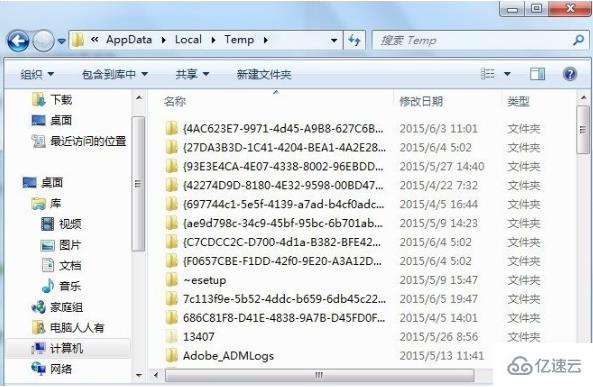
8、一般是系統升級,打補丁,安裝軟件等操作留下的臨時文件。全選(Ctrl+A)之后,刪除即可。刪不掉的,正在使用有關程序,重啟電腦,不再關聯,就可以刪除了。
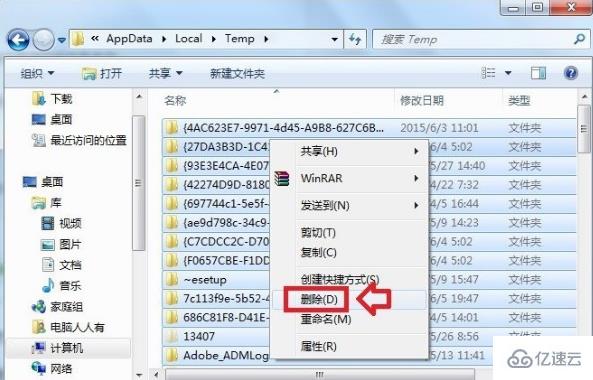
9、再分別查看各個文件夾,就會發現很多陌生的軟件(用戶并沒有主動下載過)會出現在這里
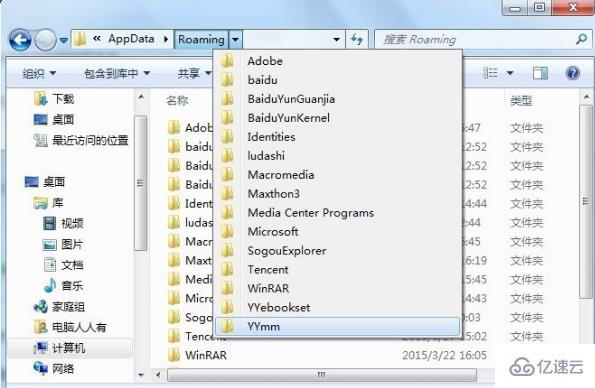
10、打開查看,有些文件夾是空的,這是一些軟件試圖加塞所致,或者已經被卸載了的軟件殘余。
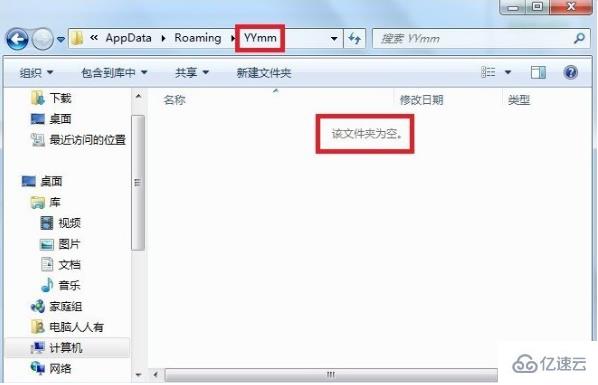
在AppData文件夾中的文件有些是空文件夾,那么這個是可以刪除的,有些則不是,對于這樣的文件要謹慎操作。
以上是“Windows10系統中的appdata文件夾如何刪除”這篇文章的所有內容,感謝各位的閱讀!相信大家都有了一定的了解,希望分享的內容對大家有所幫助,如果還想學習更多知識,歡迎關注億速云行業資訊頻道!
免責聲明:本站發布的內容(圖片、視頻和文字)以原創、轉載和分享為主,文章觀點不代表本網站立場,如果涉及侵權請聯系站長郵箱:is@yisu.com進行舉報,并提供相關證據,一經查實,將立刻刪除涉嫌侵權內容。